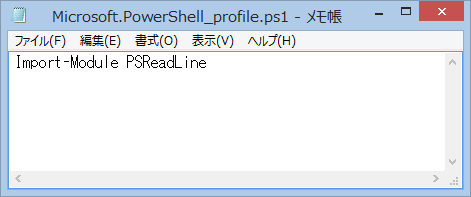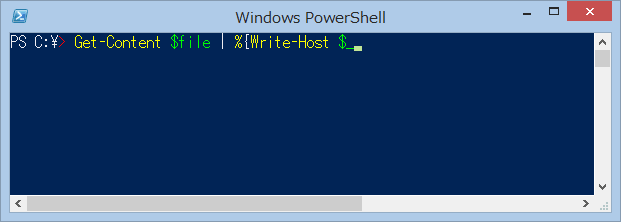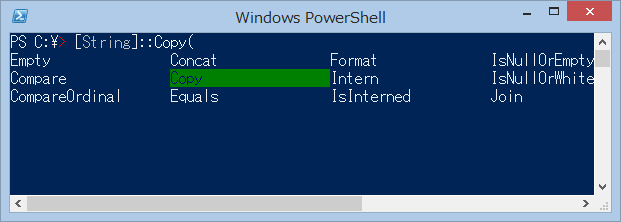Hey, Scripting Guy!の以下の記事にPowerShell Consoleが拡張できるPSReadLineについて書いてあって、一目見て便利そうなので設定してみました。
何ができるかと言えば以下の画面で一目でわかると思います。PowerShellコンソールでコマンドに色が付いてます。シンタックスハイライトができてます。
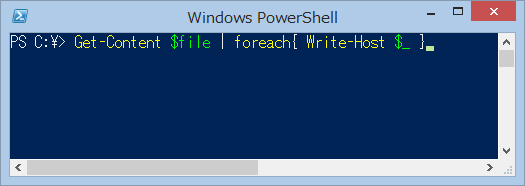
インストール
PSGet使うと簡単なのでPSGetをまずはインストールします。
PsGet - PowerShell Modules Directory - Get started
インストールは簡単です。コンソールから以下のコマンドを叩くだけです。GitHubから自動でPSGetをインストールしてくれます。
(new-object Net.WebClient).DownloadString("http://psget.net/GetPsGet.ps1") | iex
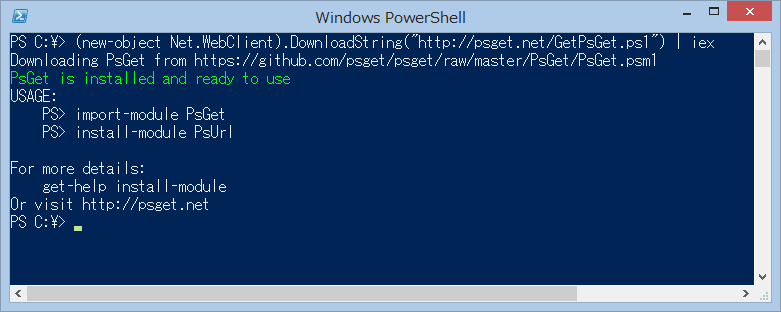
次にPSReadLineをインストールします。こちらもコマンド一本です。インストール後即時でシンタックスハイライトが効いています。
Install-Module PSReadLine
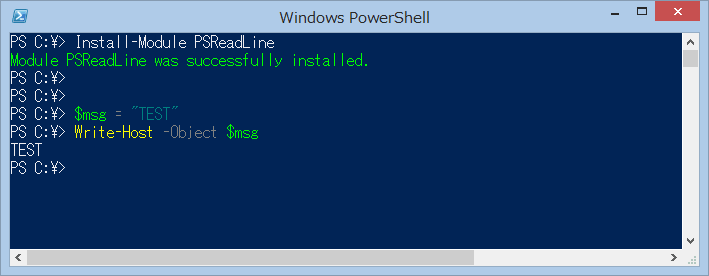
起動時に自動でPSReadLineを使える状態にする
このままだとコンソールを閉じて、次回起動したときにはPSReadLineは読み込まれていない状態です。以下のコマンド一本で読み込めるのですが、面倒なので起動時に自動で読み込むように設定します。
Import-Module PSReadLine
PowerShellコンソールを開き以下のコマンドを実行します。これでPowerShellコンソールのプロファイルをメモ帳で開けます。
notepad $profile

メモ帳にPSReadLineの読み込みコマンドを追記して保存します。これで次回起動時にもPSReadLineが読み込まれている状態になるはずです。